Si vous construisez des sites WordPress avec des constructeurs de pages, vous avez probablement rencontré OceanWP. Avec GeneratePress et Astra, ils forment le « Big 3 » des thèmes populaires à associer avec les constructeurs de pages WordPress. Au cas où vous ne seriez pas familier avec le monde de WordPress, OceanWP est un thème WordPress multifonctionnel gratuit qui vous donne une tonne de contrôles pour personnaliser la conception de votre site via le personnaliseur WordPress en direct. Et ce n’est pas tout, c’est aussi ultra rapide !
Le thème central d’OceanWP est gratuit et répertorié sur WordPress.org. Au-delà de cela, il inclut également une variété d’extensions gratuites et premium qui peuvent ajouter des fonctionnalités supplémentaires.
Dans notre test d’OceanWP, nous vous en dirons plus sur ce qui rend ce thème si unique et si populaire.
Pourquoi OceanWP est-il si populaire ?
Plutôt que de n’exprimer qu’une seule opinion, nous avons pensé qu’il serait plus utile de partager quelques réflexions d’utilisateurs de la communauté Facebook Elementor. Vous devriez remarquer qu’il y a un fil conducteur commun à tous :


Fondamentalement, le principal avantage d’OceanWP est qu’il vous donne la possibilité de personnaliser votre thème d’une manière très conviviale et intuitive via le personnaliseur WordPress, y compris un support profond pour WooCommerce. Les sites OceanWP sont de toutes formes et de toutes tailles, donc si vous vous demandez si un site utilise le thème OceanWP, consultez notre outil de détection de thème WordPress.
Grâce à cette personnalisation, vous pouvez soit créer le framework pour le contenu que vous concevez avec un constructeur de page, soit vous pouvez simplement prendre plus de contrôle sur votre thème en général.
Au-delà de ces contrôles, OceanWP inclut également une variété de sites de démonstration gratuits et haut de gamme qui vous permettent d’importer rapidement un design pré-imprimé, y compris les paramètres du personnaliseur WordPress et un modèle Elementor pour la page de destination.
Grâce à ces démos, vous pouvez rapidement faire en sorte que OceanWP ressemble à ceci :

Ou à ceci :

Ou comme les autres démos :

Pour plus de puissance, OceanWP propose également des extensions gratuites et premium pour des choses comme :
- Connexion via Popup
- Marque Blanche
- Portfolio
- Popup WooCommerce
- Footer collé
- Fenêtre modale
- Sliders d’articles
- Des Hooks de Ocean
- L’importation de démo
- Sidebar personnalisée
- Widgets Elementor
- Panneau latéral responsive (avec des widgets dedans)
- Header collé
- Callout dans le Footer
- Partage de produit WooCommerce
- Partage social
Et tout cela dans un paquet qui est assez léger par rapport à la plupart des thèmes WordPress. Ce qui veut dire qu’il est très performant en terme de performances.
Comment importer un site de démonstration avec OceanWP
Il est plus facile de vous montrer comment le personnaliseur fonctionne avec un site déjà construit, alors commençons par un bref aperçu de la facilité avec laquelle OceanWP peut importer un site de démonstration.
Une fois que vous avez installé les modules complémentaires gratuits Ocean Demo Import et Ocean Extras depuis WordPress.org, vous pouvez importer du contenu de démonstration directement depuis votre tableau de bord WordPress :

Une fois le processus de démonstration terminé, votre site devrait ressembler exactement à la démo.
Pour personnaliser le design de la page d’accueil de la démo, vous pouvez utiliser Elementor :

Et pour personnaliser le reste de votre thème, vous utiliserez le personnaliseur WordPress.
En parlant de cela…
Paramètres du personnaliseur WordPress d’OceanWP
Le personnaliseur WordPress est l’endroit où OceanWP brille vraiment. Même avec très peu d’extensions installées, voici la longue liste d’options dont vous disposez :

La profondeur de ces options va bien au-delà de ce que la plupart des thèmes WordPress offrent.
Voyons quelques exemples :
Contrôle de votre Header
L’un des domaines que la plupart des constructeurs de pages ne peuvent toujours pas toucher est votre en-tête… c’est pourquoi il est pratique qu’OceanWP vous donne un tas d’options pour contrôler votre header (et la « barre supérieure » au-dessus de votre header – qui contient les informations de contact et les profils sociaux dans cette démonstration) :

Non seulement vous pouvez choisir parmi des styles préfabriqués, mais vous disposez également de nombreux réglages pour contrôler l’apparence…jusqu’au padding que vous ajoutez à votre header pour différents appareils :

Contrôle de votre Blog
Nous ne pouvons pas couvrir tous les paramètres, mais regardons deux autres…
Dans la zone Blog, vous pouvez tout contrôler depuis la mise en page générale…

…jusqu’à l’ordre/visibilité spécifique des divers éléments et informations méta :

Contrôle de la Typographie de votre site
Vous voulez changer les polices et les couleurs de police sur votre site ? Pas de problème, rendez-vous à la section Typographie, où vous serez accueilli par une autre longue liste d’options :

Vous obtenez la même profondeur aussi dans d’autres domaines
Le but de cette section n’est pas vraiment de vous montrer tous les réglages (il y en a beaucoup plus !). Il s’agit plutôt de vous donner une idée de la profondeur de contrôle à laquelle vous pouvez vous attendre avec le personnaliseur WordPress et OceanWP.
Bien qu’il vous faudra certainement un certain temps pour passer en revue tous les paramètres, vous avez le pouvoir de contrôler à peu près tous les aspects importants de votre site sans avoir besoin de toucher un code/CSS directement.
5 Autres fonctions utiles d’OceanWP pour vous faciliter la vie
Au-delà des démos et des fonctionnalités du personnaliseur WordPress, voici d’autres fonctionnalités d’OceanWP qui vous faciliteront la vie et vous donneront beaucoup plus de flexibilité lorsque vous travaillerez sur votre site.
1. Contrôles d’articles individuels
Avec l’extension gratuite OceanWP Extras, vous avez accès à une nouvelle boîte méta détaillée sur chaque contenu :

Grâce à ces nombreuses options, vous pouvez contrôler (en partie) les paramètres suivants par article ou par page :
- Modifier la mise en page du contenu ou la mise en page de la barre latérale
- Désactiver le header ou la barre supérieure
- Changer le logo ou les couleurs du menu
- Désactiver le titre du message ou de la page
- Désactiver le pied de page
- Autres caractéristiques plus petites
Bien que ces contrôles puissent être utiles dans diverses situations de niche, ils sont particulièrement utiles si vous utilisez OceanWP avec un constructeur de page car vous pouvez désactiver des éléments qui, autrement, gêneraient votre générateur de page.
2. Option pour activer/désactiver des scripts/CSS spécifiques
Si la vitesse de chargement de votre site Web vous préoccupe, vous adorerez qu’OceanWP vous permette d’activer ou de désactiver des scripts JavaScript et des extraits CSS individuels :

Cette zone vous permet de désactiver les choses que vous n’utilisez pas réellement pour accélérer votre site.
3. Un grand nombre de Hooks + conditionnels
Les crochets (Hooks) permettent d’insérer facilement du contenu dans différentes zones de votre site sans avoir besoin d’éditer directement le code du thème. Par exemple, vous pouvez utiliser des crochets pour injecter une annonce sous le titre de votre article, ou simplement ajouter du contenu général n’importe où ailleurs
Dès qu’on a le coup de main avec les hooks, ils sont super utiles.
Et lorsqu’il s’agit des hooks, le module complémentaire de qualité supérieure OceanWP Hooks ne vous décevra pas.
Il vous donne tout un tas de crochets. Et ce qui est vraiment cool, c’est que tous ces crochets vous permettent aussi :
- D’activer le contenu du hook que sur un contenu spécifique (comme votre page d’accueil)
- D’activer le contenu du hook que pour des rôles utilisateur spécifiques

Bien que les crochets eux-mêmes ne soient pas uniques dans les thèmes ciblant ce créneau, la logique conditionnelle et le ciblage du rôle de l’utilisateur le sont.
4. Intégration WooCommerce en profondeur
Un autre argument de vente d’OceanWP est sa profonde intégration avec WooCommerce. Si WooCommerce est installé sur votre site, vous obtiendrez une nouvelle zone WooCommerce dans le personnaliseur WordPress :

Il ne s’agit pas non plus de quelques paramètres de jetons. C’est assez profond – par exemple, vous pouvez même personnaliser le nombre de ventes incitatives et de ventes croisées sur votre page de panier, ainsi que de permettre la distraction libre panier/commande :

5. Beaucoup d’autres extensions
Jusqu’à présent, nous n’avons même pas encore abordé de nombreuses autres extensions gratuites et premium. Mais n’oubliez pas – OceanWP vous permet également d’ajouter des tonnes d’autres fonctionnalités utiles.
Consultez la liste complète des extensions ici.
Au cas où vous vous demandiez pourquoi il y a tant d’extensions, c’est en fait une bonne approche parce qu’elle garde les choses modulaires.
Plutôt que de forcer le tout dans un seul thème où vous pouvez vouloir ou non toutes ces fonctionnalités, OceanWP vous permet de choisir la fonctionnalité exacte que vous voulez pour que les choses restent légères.
Tests de vitesse OceanWP
Nous étions curieux de voir comment OceanWP fonctionnait, alors nous avons fait quelques tests de vitesse. Nous avons importé le contenu complet de la démo Sports Coach sur notre site de développement (qui est hébergé ici chez Kinsta) et avons modifié quelques petites choses. Elementor est également installé, comme recommandé par OceanWP.
- Nous avons désactivé Google Maps du pied de page. C’est un tueur de performance bien connu et honnêtement, il ne devrait jamais être sur une page d’accueil !
- Nous avons activé le CDN Kinsta afin que les ressources puissent être chargées le plus rapidement possible, quel que soit l’endroit où nous avons effectué les tests.
- Nous avons ajouté Google Analytics pour imiter plus étroitement un site de production.
Nous avons ensuite effectué cinq tests de vitesse et pris la moyenne.

Wow, 😲 744 ms ? C’est plutôt bien pour importer le contenu de la démo en un seul clic et faire trois petits changements. Rappelez-vous qu’avec le panneau Scripts et Styles, vous pouvez facilement aller plus loin et l’optimiser. Mais c’est bien de savoir qu’avec OceanWP, vous pouvez vous attendre à d’excellentes performances dès le départ !
Combien coûte OceanWP ?
Le thème central d’OceanWP est 100% gratuit. Et il y a aussi 7 extensions gratuites que vous pouvez trouver sur WordPress.org.
Si vous voulez les extensions premium, vous pouvez soit les acheter individuellement à partir de 9,99 $ chacune pour une utilisation sur un seul site.
Ou, si vous voulez avoir accès aux 11 extensions premium, ainsi qu’à toutes les démos Pro, vous pouvez acheter le pack Core Extensions à partir de 39 $ pour une licence simple site.
Si vous voulez en savoir plus sur les raisons pour lesquelles Nicolas, le développeur du thème, a décidé d’opter pour ce modèle de paiement, jetez un coup d’oeil à son article chez Freemius pour en savoir plus.
Essayez OceanWP – C’est gratuit !
Comme la plupart des fonctionnalités de base d’OceanWP sont gratuites, vous pouvez télécharger OceanWP depuis WordPress.org et jouer avec sans risque pour votre portefeuille.
Bien que les extensions premium ajoutent certainement des fonctionnalités utiles, vous devriez être en mesure d’avoir une bonne compréhension du thème à partir de la version gratuite seulement. Ensuite, si vous l’aimez, vous pouvez toujours ajouter ces extensions premium plus tard.
Passons maintenant à vous – avez-vous déjà utilisé OceanWP ? Comment pensez-vous qu’il se compare à d’autres thèmes WordPress polyvalents ?



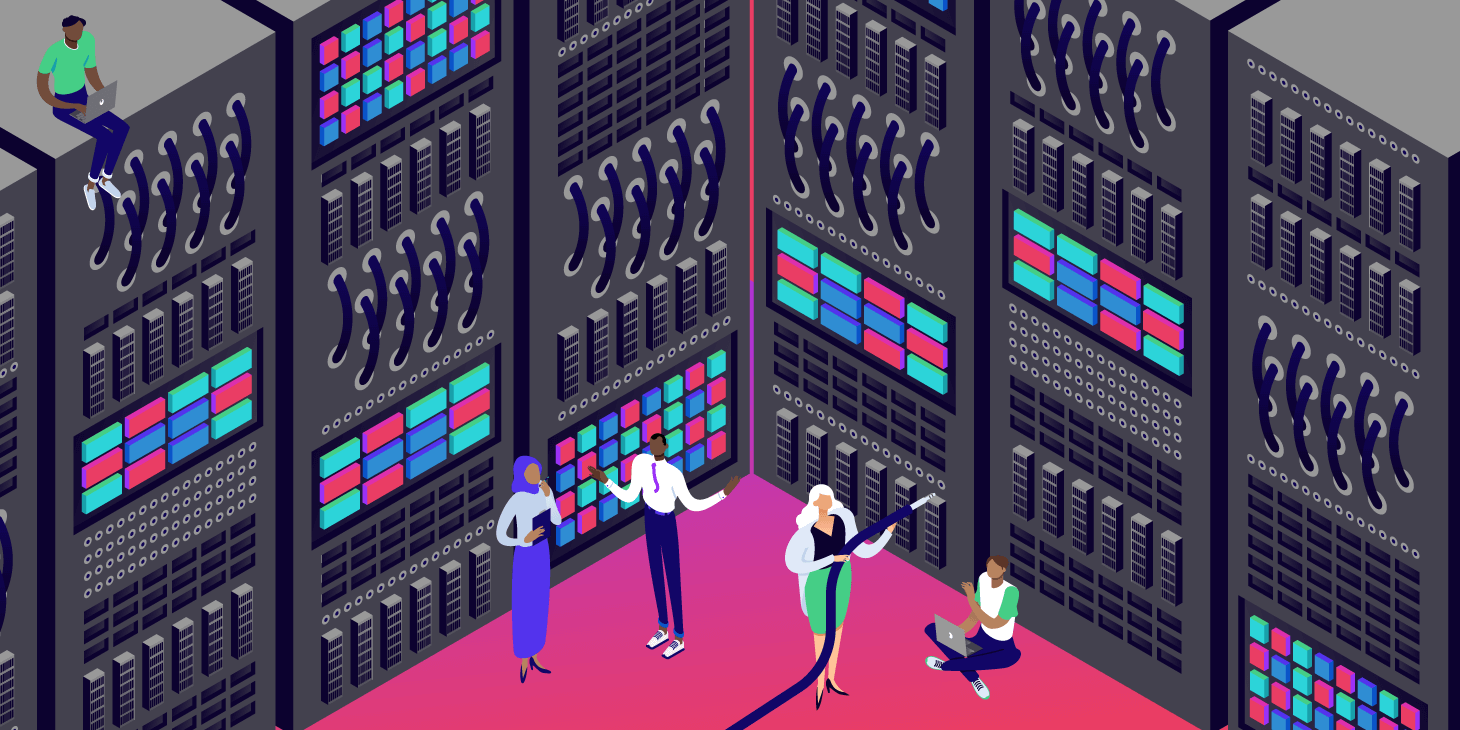
Je viens d’installer Ocean WP sur mon site wordpress http://miphoto.eu/WordPress3/ et maintenant impossible de le personnaliser je n’ai acces qu’à l’option widgets dans la barre de gauche toutes les autres options En-tete sidebar ….. sont absentes je l’ai désinstallé puis réinstallé, pareil.
Que faire ? Merci
Bonjour, il se pourrait très bien que vous ayez un autre plugin en conflit. La première chose que vous pouvez faire est de désactiver temporairement tous vos plugins WordPress et voir si cela résout le problème : https://kinsta.com/fr/base-de-connaissances/desactiver-plugins-wordpress/
Sinon, les développeurs de OceanWP sont très réactifs et peuvent certainement vous aider.
Bonjour,
Merci pour ce travail, qui m’aide beaucoup,
J’aurais une question, je n’arrive pas à mettre en arrière plan sur ma première page une couleur unie par exemple et sur les autres pages une image.
Est ce possible avec OceanWp et comment ?
Bien cordialement.
DB
Bonjour Didier,
Pour cela je vous invite à vous tourner du côté des communautés WordPress qui pourront certainement vous aider, vous pouvez retrouver des communautés d’entraide sur notre article suivant : https://kinsta.com/fr/blog/communaute-wordpress-francophone-engagement-kinsta-ressources-francaises/
Bonjour
J’utilise le thème OceanWP mais il n’est pas responsive. Comment activer cela s’il vous plait ?? Merci
Bonjour Flora,
Il y a certainement des paramètres à régler pour cela, je vous conseille plutôt de contacter le support de ce thème, ils pourront vous aider sans problème et rapidement. 😊